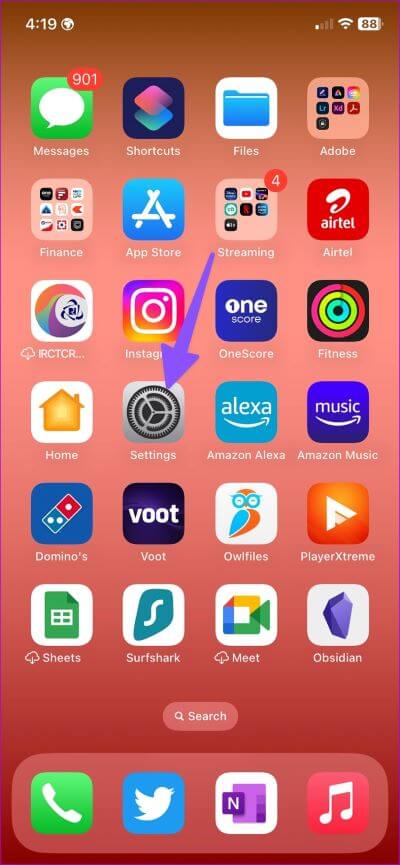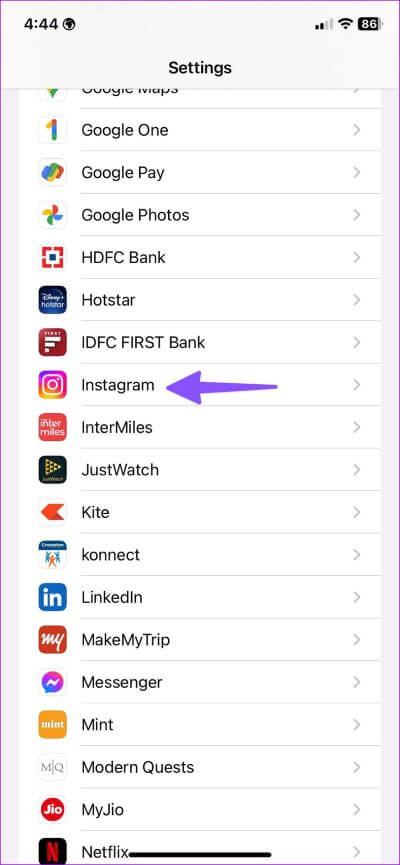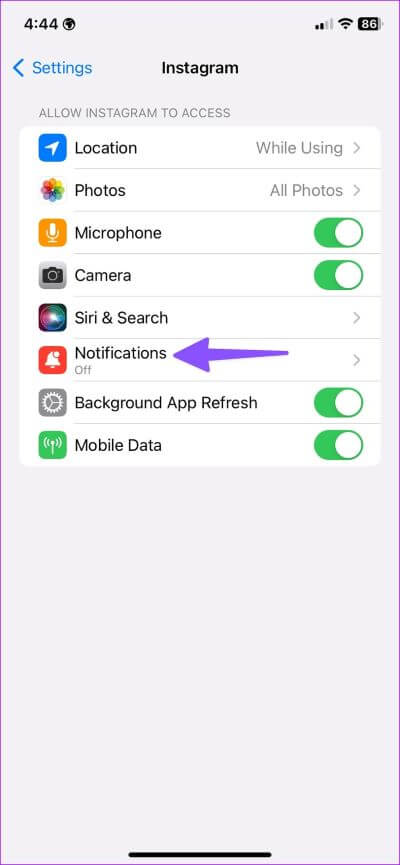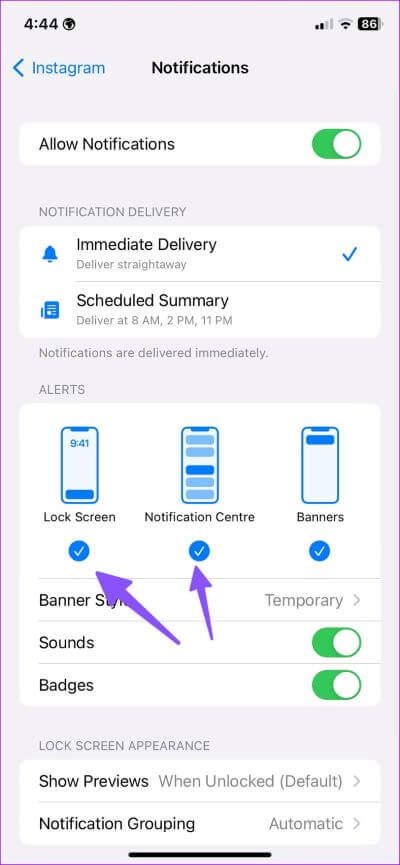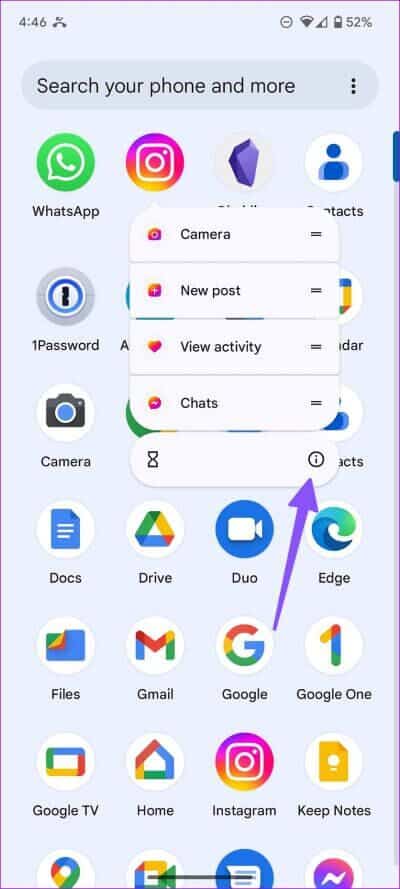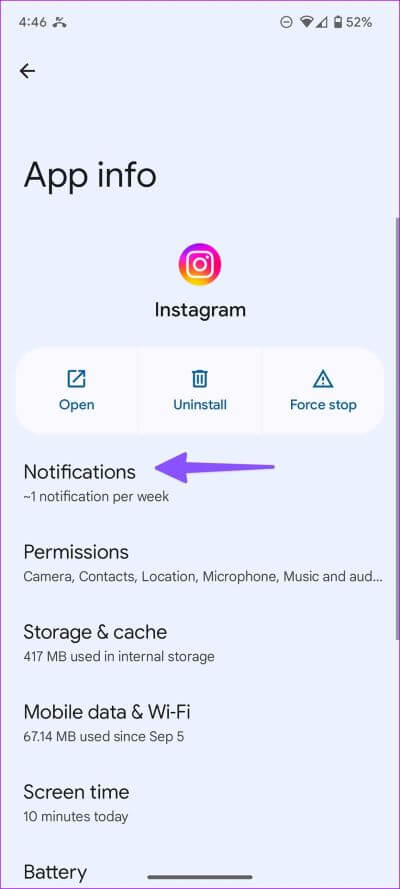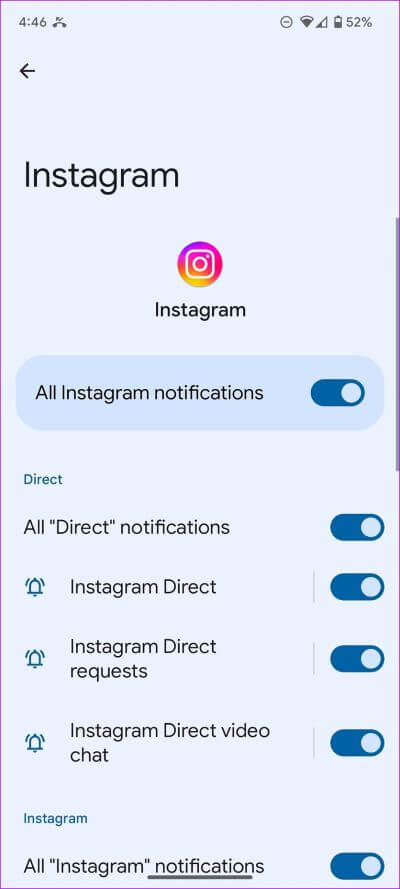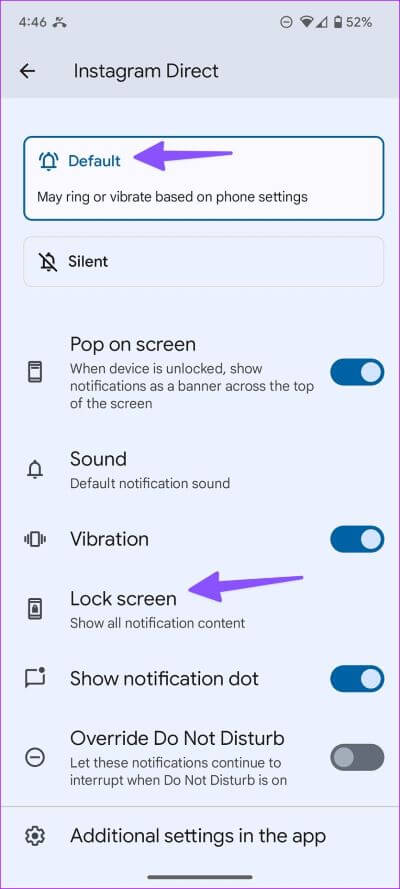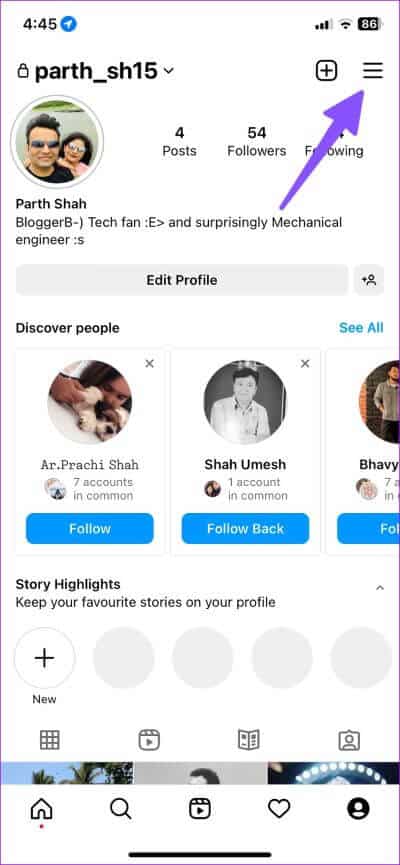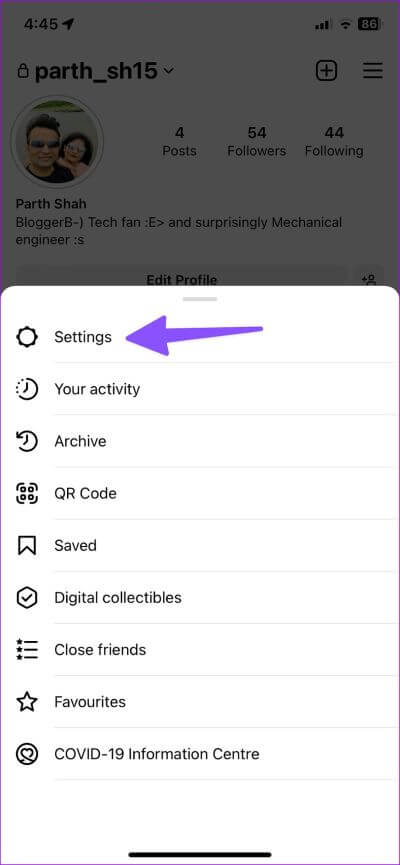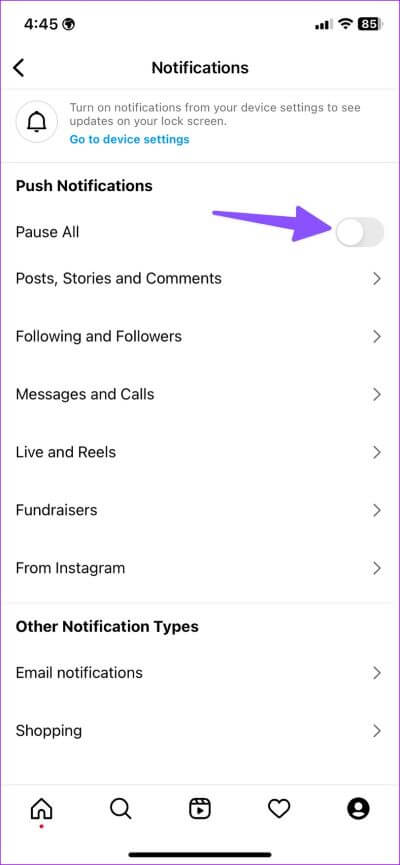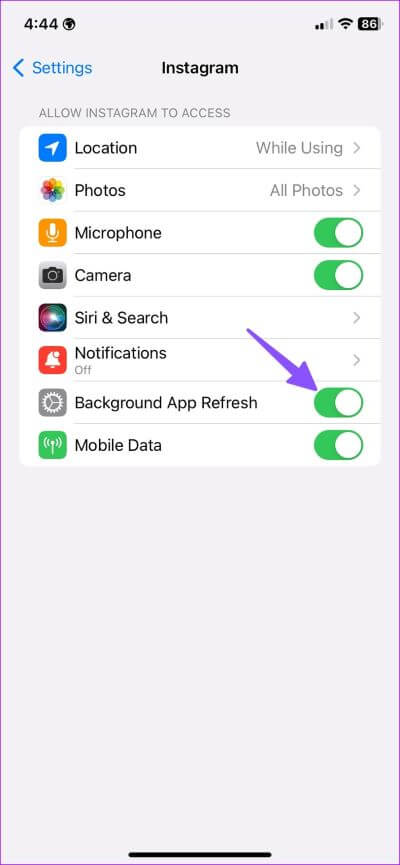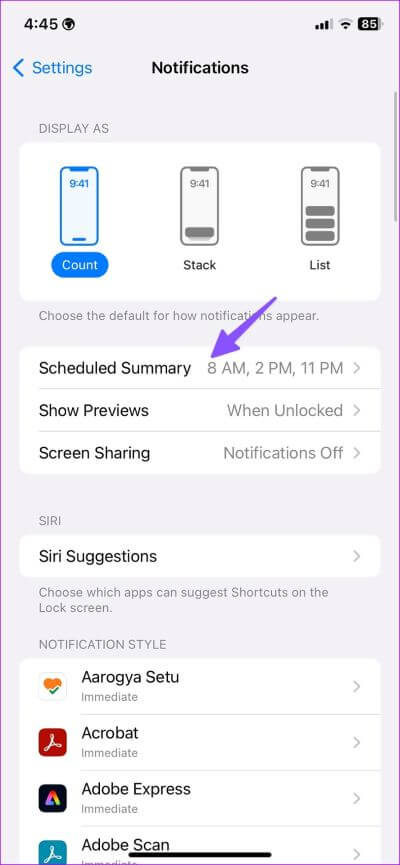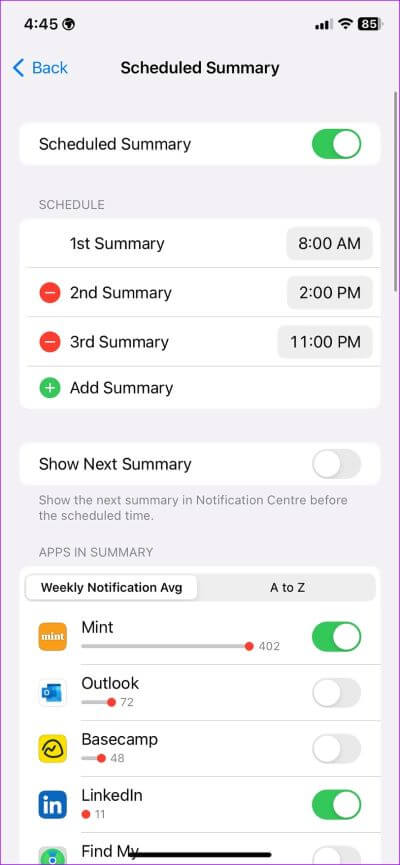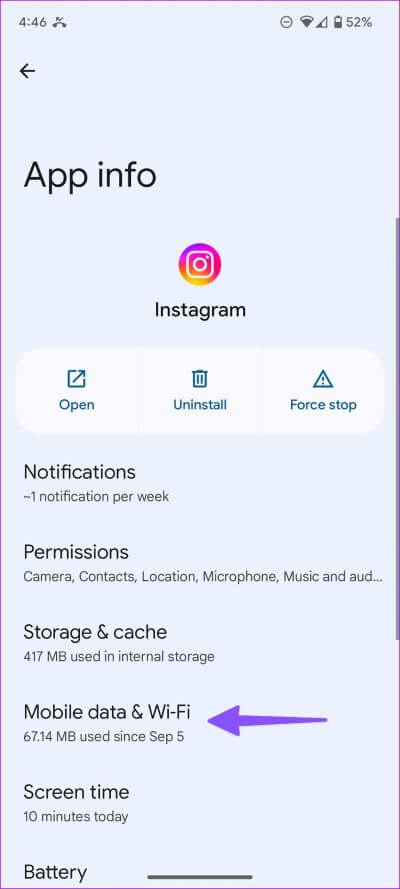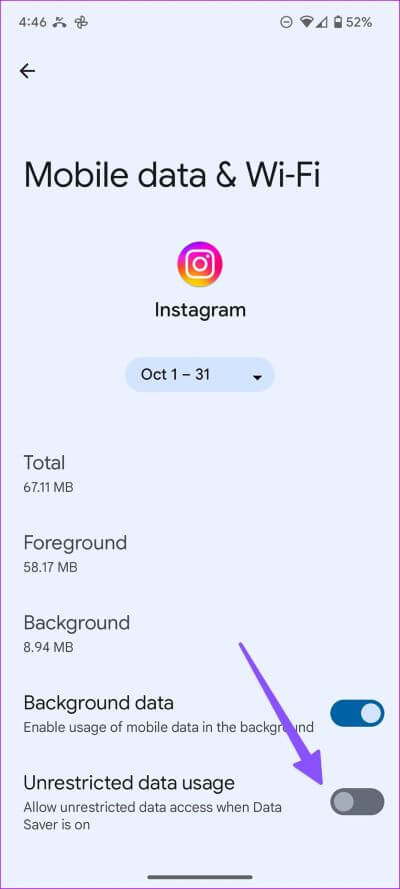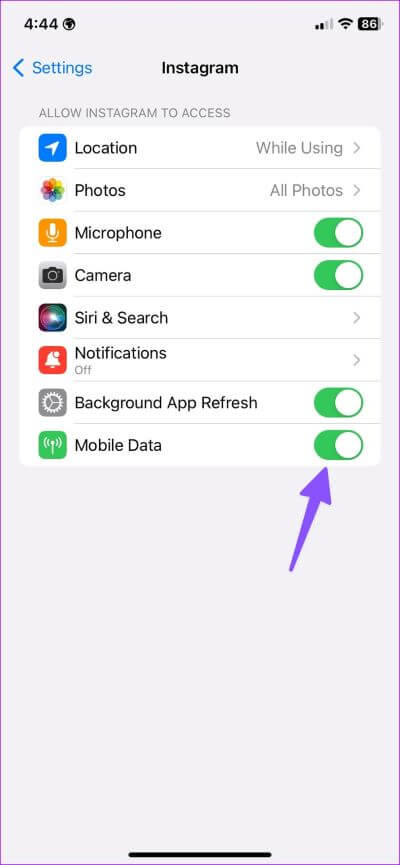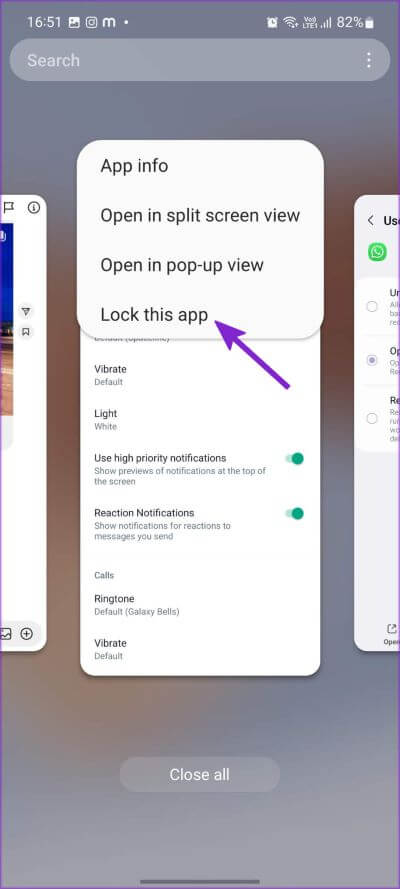Top 10 Wege, um verspätete Instagram-Benachrichtigungen zu beheben
Instagram startete als soziale Plattform zum Teilen von Fotos und fügte schließlich Geschichten, Reels, Direktnachrichten und Mehr hinzu. Es ist eine beliebte Social-Media-App von Millionen. Manchmal, nein Instagram sendet einen Sicherheitscode , وBilder können nicht geladen werden und Videos und verursacht eine Verzögerung beim Senden von Benachrichtigungen. Wenn Sie häufig Instagram-Benachrichtigungen verpassen, finden Sie hier die besten Möglichkeiten, das Problem zu beheben.
Spürbare Verzögerungen bei Instagram-Benachrichtigungen können zu Missverständnissen führen, wenn Sie es vorziehen, dass die App Echtzeitnachrichten von Freunden und Familie erhält. Bevor Sie kommende Stories Ihrer Lieblingsschöpfer verpassen, lesen Sie weiter, um verspätete Instagram-Benachrichtigungen zu beheben.
1. Überprüfen Sie die Benachrichtigungseinstellungen für INSTAGRAM
Sie müssen zuerst die Benachrichtigungseinstellungen für Instagram auf iPhone und Android überprüfen. Wenn Sie es ausschalten oder stumm schalten, erhalten Sie keine Benachrichtigungen, bis Sie die App öffnen.
iPhone
Schritt 1: Öffnen die Einstellungen Auf einem Gerät iPhone Ihre.
Schritt 2: Scrollen Sie zu Instagram.
Schritt 3: Klicke auf Benachrichtigungen.
Schritt 4: Schaltfläche aktivieren die Wahl unter Sperrbildschirm, Benachrichtigungscenter und Banner.
Benachrichtigungen werden angezeigt Instagram Auf dem iPhone-Sperrbildschirm und im Benachrichtigungscenter.
Android
Schritt 1: Drücken Sie lange auf das Symbol Instagram-App und drücken Sie die .-Taste "ich" um das App-Infomenü zu öffnen.
Schritt 2: Lokalisieren "Benachrichtigungen".
Schritt 3: Klicke auf Hinweistyp die du so sehr vermisst.
Schritt 4: Lokalisieren "hypothetisch" Stellen Sie sicher, dass Benachrichtigungen auf dem Sperrbildschirm angezeigt werden.
2. Schalten Sie den Benachrichtigungs-Timer aus
Instagram ermöglicht es Benutzern, Benachrichtigungen für einen bestimmten Zeitraum auf der Plattform zu pausieren. Wenn Sie sich in einer Besprechung oder am Wochenende befinden, haben Sie möglicherweise Benachrichtigungen angehalten, um Ablenkungen zu vermeiden. Sie müssen die Option deaktivieren, um Verzögerungen bei Warnungen zu vermeiden.
Hinweis: Die Instagram-App bietet auf iPhone und Android die gleiche Oberfläche. Wir haben Screenshots aus der Instagram-App für iPhone verwendet. Sie können die gleichen Schritte auf Instagram für Android ausführen.
Schritt 1: Öffnen Instagram auf Ihrem Telefon.
Schritt 2: Klicke auf Profilsymbol Ihr in der unteren rechten Ecke und wählen Sie das Hamburger-Menü in der oberen rechten Ecke.
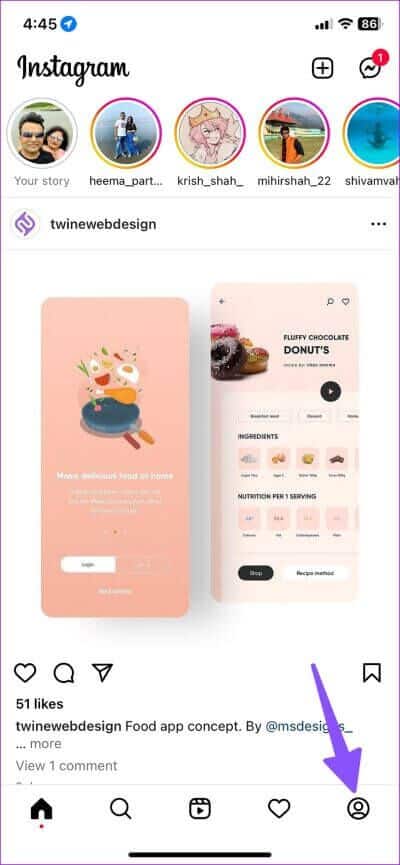
Schritt 3: Öffnen Einstellungen.
Schritt 4: Lokalisieren Warnungen und deaktivieren Sie die Umschalttaste "Alles pausieren".
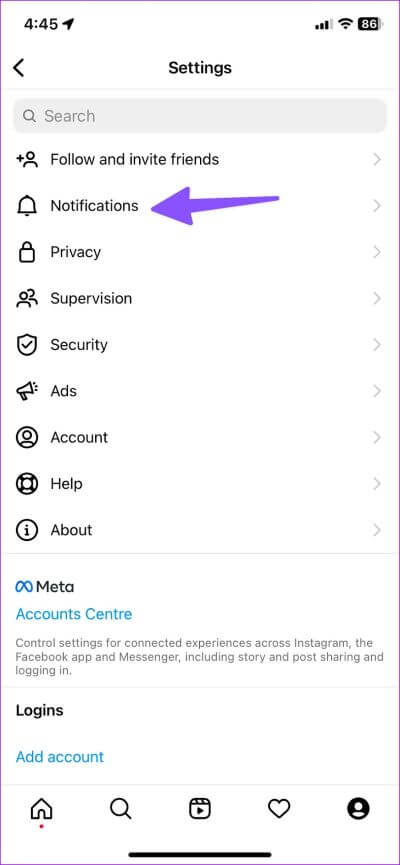
3. PRÜFEN SIE DIE INSTAGRAM-BENACHRICHTIGUNGSKANÄLE AUF ANDROID
Haben Sie einen bestimmten Benachrichtigungskanal für Instagram deaktiviert? Sie erhalten solche Benachrichtigungen nur, wenn Sie die Anwendung öffnen. Es ist an der Zeit, alle relevanten Benachrichtigungskanäle für Instagram zu aktivieren.
Schritt 1: Öffnen Hinweise Über das Instagram-Infomenü (siehe Schritte oben).
Schritt 2: Aktivieren Notwendige Benachrichtigungskanäle.
4. Hintergrund-App-Aktualisierung aktivieren (iPhone)
Wenn Sie die Aktualisierung der Hintergrund-App für Instagram deaktivieren, verzögert das System Benachrichtigungen, wenn die App nicht im Vordergrund oder Hintergrund aktiv ist (Liste der zuletzt verwendeten Apps).
Schritt 1: Öffnen Instagram في iPhone-Einstellungen (Überprüfen Sie die obigen Schritte).
Schritt 2: Aktivieren Sie den Schalter "Apps im Hintergrund aktualisieren".
5. Entfernen Sie Instagram aus der geplanten Zusammenfassung (IPHONE)
Wenn Sie Instagram zu Ihrer geplanten Zusammenfassung auf dem iPhone hinzufügen, erhalten Sie nur zu einem bestimmten Zeitpunkt Benachrichtigungen. Sie müssen Instagram aus der geplanten Zusammenfassung auf dem iPhone entfernen.
Schritt 1: Öffnen die Einstellungen auf Ihrem iPhone.
Schritt 2: Scrollen Sie zu Benachrichtigungen.
Schritt 3: Lokalisieren Tabellarische Zusammenfassung.
Schritt 4: deaktivieren Instagram aus der folgenden Liste.
6. GEBEN SIE INSTAGRAM UNBEGRENZTE DATENNUTZUNG (ANDROID)
Instagram kann Benachrichtigungen verzögern, wenn der Datensparmodus aktiviert ist. Sie können Instagram uneingeschränkte Datennutzung gewähren und es normal arbeiten lassen.
Schritt 1: Öffnen Informationen zur Instagram-App Auf Android (siehe Schritte oben).
Schritt 2: Lokalisieren "Mobile Daten und WLAN.
Schritt 3: Aktivieren Sie den Schalter „Uneingeschränkte Datennutzung“.
7. MOBILE DATEN FÜR INSTAGRAM ON (IPHONE) AKTIVIEREN
Haben Sie den mobilen Datenzugriff für Instagram deaktiviert? Sie erhalten Benachrichtigungen, wenn Sie sich mit einem Wi-Fi-Netzwerk verbinden.
Schritt 1: Öffnen Instagram في iPhone-Einstellungen (Überprüfen Sie die obigen Schritte).
Schritt 2: Umschalter aktivieren "Mobile Daten".
8. Instagram auf Android sperren
Einige Hersteller von Android-Telefonen wie Samsung, Vivo, Oppo und Xiaomi beenden inaktive Apps im Hintergrund, um die Akkulaufzeit des Telefons zu verlängern. Instagram kann Benachrichtigungen aufgrund eines solchen Verhaltens verzögern. Sie müssen Instagram im Hintergrund sperren.
Schritt 1: Öffnen Multitasking-Liste auf Android.
Schritt 2: Lange drücken Instagram-App-Symbol und wählen Sie Sperren Sie diese App.
Das System schließt Instagram aus und beendet es nicht im Hintergrund.
9. Überprüfen Sie den Instagram-Status
Wenn Instagram-Server ausfallen, kommt es zu Verzögerungen beim Empfang von Echtzeitbenachrichtigungen. Sie können zu gehen downdetektor.com Und suchen Sie nach Instagram, um das Problem zu bestätigen. Sie müssen warten, bis Instagram das Problem behoben hat.
10. Aktualisieren Sie die Instagram-App
Ein alter Instagram-Build kann Verzögerungsprobleme bei Benachrichtigungen in der App verursachen. Sie können zum Google Play Store oder Apple App Store gehen und das neueste Instagram-Update auf Ihrem Telefon installieren.
Erhalten Sie sofortige Instagram-Benachrichtigungen
Sie müssen Instagram nicht mehr öffnen, um die neuesten Updates zu erhalten. Sie können die verzögerten Instagram-Benachrichtigungen mit den oben genannten Tricks leicht beheben. Welcher Trick hat bei dir funktioniert? Lassen Sie es uns im Kommentarbereich unten wissen.